Impression de photos avec rognage
Vous pouvez modifier les photos affichées sur l'écran tactile en les rognant avant de lancer l'impression.
-
Sélectionnez
 Imprimer dans l'écran ACCUEIL.
Imprimer dans l'écran ACCUEIL. -
Sélectionnez
 Carte mémoire.
Carte mémoire.Les menus d'impression de la carte mémoire s'affichent.
-
Sélectionnez
 Rogner et imprimer.
Rogner et imprimer. -
Insérez la carte mémoire dans l'emplacement de carte.
L'écran de sélection des photos s'affiche.
 Remarque
Remarque-
Si vous insérez la carte mémoire avant d'afficher les menus d'impression de la carte mémoire, l'écran de sélection des photos dans Sélect. impr. photo s'affiche.
Pour afficher l'écran ACCUEIL, touchez
 (ACCUEIL).
(ACCUEIL). -
Si aucune donnée photo imprimable n'est enregistrée sur la carte mémoire, Données types pris en charge pas enregistrées. s'affiche sur l'écran tactile.
-
Si plus de 2 000 données de photos sont enregistrées sur la carte mémoire, elles seront alors réparties automatiquement par groupes de 2 000 photos selon un ordre chronologique inversé (date de la dernière modification). Vérifiez le message affiché sur l'écran tactile, puis sélectionnez OK.
-
-
Sélectionnez une photo que vous souhaitez imprimer.
 Remarque
Remarque-
Autres options
-
-
Rognez la zone d'impression et sélectionnez OK.
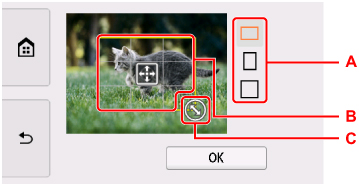
-
A : Sélectionnez pour modifier les proportions du cadre de rognage.
-
B :Permet de positionner le cadre de rognage.
-
C : Permet de définir la taille du cadre de rognage.
-
-
Définissez les paramètres selon vos besoins.
Sélectionnez Copies pour afficher l'écran sur lequel spécifier le nombre de copies.
Pour en savoir plus sur les paramètres autres que Copies :
-
Touchez Couleur.
L'imprimante commence à imprimer.
 Remarque
Remarque
-
Touchez Arrêt pour annuler l'impression.
-
Sélectionnez Imprimer plus pour ajouter la tâche d'impression pendant l'impression.
-
L'image rognée ne peut pas être enregistrée sur la carte mémoire.

